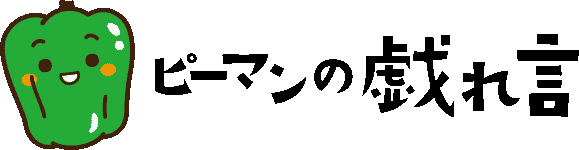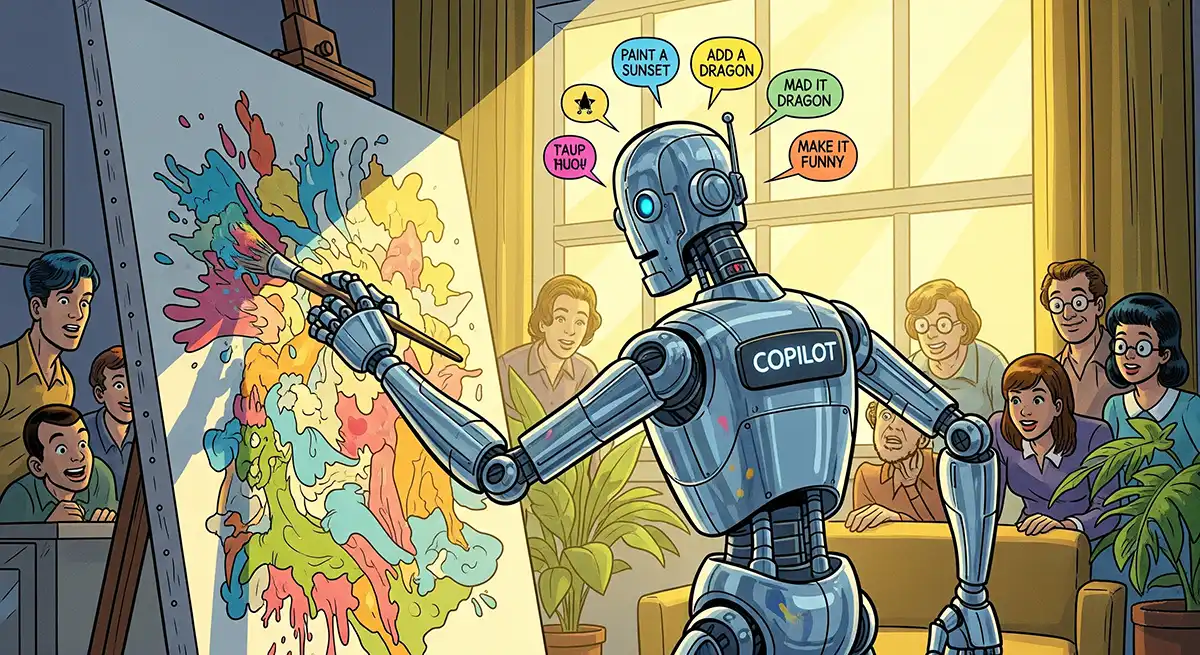
1. はじめに:AI画像生成の最前線!Copilotの可能性に迫る
近年、AI技術の進化は目覚ましく、私たちの想像をはるかに超えるスピードで新しいサービスやツールが次々と登場しています。その中でも、特に注目を集めているのが「AIによる画像生成」です。まるで魔法のように、テキストの指示(プロンプト)だけで、高品質な画像を瞬時に生み出す技術は、クリエイティブな活動からビジネスまで、あらゆる分野に革命をもたらしつつあります。
そして、このAI画像生成の分野で存在感を増しているのが、Microsoftが提供するAIアシスタント「Copilot(コパイロット)」です。Copilotは、単なるチャットAIに留まらず、画像生成機能も搭載しており、専門知識がない方でも手軽に高品質な画像を生成できるようになりました。
「Copilotで本当に画像が作れるの?」「無料でどこまで使える?」「著作権はどうなるの?」──このような疑問をお持ちの方も多いのではないでしょうか。
本記事では、Copilotの画像生成機能について、その基本から具体的な使い方、無料利用の範囲、そして商用利用や著作権に関する注意点まで、初心者の方にも分かりやすく徹底的に解説します。この記事を読めば、あなたもCopilotを使ったAI画像生成の可能性を最大限に引き出し、新しいクリエイティブの世界への第一歩を踏み出せるはずです。
2. Copilotで画像生成は本当にできる?基本から解説
結論から言うと、はい、Copilotで画像生成は可能です! それも、かなり高品質な画像を簡単に作り出すことができます。
Copilotの画像生成機能の概要
Copilotにはいくつか種類がありますが、現在、主に画像生成機能を提供しているのは以下のCopilotです。
- Microsoft Copilot(旧Bing Chat): WebブラウザやCopilotアプリからアクセスできる無料版のCopilotです。この無料版でもDALL-E 3を搭載しており、画像生成が可能です。
- Copilot Pro: より高性能な機能や優先アクセスを提供する個人向けの有料版です。こちらも画像生成機能が強化されています。
- Copilot for Microsoft 365: 法人向けの有料サービスで、Word、Excel、PowerPointなどのMicrosoft 365アプリケーション内で直接Copilotを利用できます。このバージョンでは、アプリ内でシームレスに画像を生成・挿入できる点が大きな特徴です。
Copilotの画像生成機能の基盤となっているのは、OpenAIが開発した最先端の画像生成AIモデル「DALL-E 3(ダリ・スリー)」です。DALL-E 3は、プロンプト(テキスト指示)の理解能力が非常に高く、複雑なニュアンスや詳細な指示も正確に画像に反映させることができます。これにより、よりイメージ通りの画像を生成しやすくなっています。
※重要:画像生成機能を利用するにはMicrosoftアカウントでのログインが必須
Copilotで画像生成を行うには、Microsoftアカウントでのログインが必須となります。無料版のCopilotを利用する場合でも、アカウントなしでは画像生成機能は使えません。
Microsoftアカウントでのログインは、Copilotがユーザーの設定や履歴を保存し、よりパーソナライズされたサービスを提供するために必要です。また、画像生成に使用するDALL-E 3へのアクセス権限を管理する上でも、アカウント連携が不可欠とされています。
「アカウントに紐付けられるのはちょっと…」と感じる方もいらっしゃるかもしれませんね。プライバシーやデータ利用への懸念は当然のものです。しかし、Microsoftアカウントは、OneDriveやOutlook、Xboxなど、多くのMicrosoftサービスで共通して利用できるため、一度ログインすれば他のサービスとの連携もスムーズになるというメリットもあります。セキュリティ対策も講じられているため、安心して利用するためにも公式の利用規約を確認することをおすすめします。
画像生成の基本的な流れ
Copilotでの画像生成は、とてもシンプルです。基本的に以下の流れで進めます。
- Copilotを起動する: WebブラウザやアプリからCopilotにアクセスします。
- プロンプトを入力する: 生成したい画像のイメージを具体的にテキストで指示します。
- 画像が生成される: Copilotがあなたの指示に基づいて、数枚の画像を生成して提示します。
- 画像を選ぶ/再生成を指示する: 提示された画像の中から気に入ったものを選んだり、さらに詳細な指示を追加して再生成を依頼したりします。
たったこれだけのステップで、あなたの頭の中のイメージが形になるのです。
3. Copilotでの画像生成のやり方:ステップバイステップガイド
それでは、実際にCopilotで画像を生成する手順を見ていきましょう。
STEP1: Copilotの起動とプロンプト入力画面へのアクセス
Copilotは、主に以下の方法でアクセスできます。
- PC版(Webブラウザ): Microsoft EdgeなどのブラウザでCopilotのWebサイトにアクセスします。
- スマートフォン版(Copilotアプリ): iOS/Android用のCopilotアプリをダウンロードして利用します。
- Microsoft 365アプリ内(Copilot for Microsoft 365利用者のみ): Word、PowerPointなどのアプリケーションに搭載されたCopilot機能から直接利用します。
いずれの場合も、まずはMicrosoftアカウントでログインしてください。ログインが完了すると、チャットインターフェースが表示され、プロンプトを入力する準備が整います。
STEP2: 効果的なプロンプトの作成方法
画像生成の質は、入力する**プロンプト(指示文)**の質に大きく左右されます。まるでAIに絵を描いてもらう画家への指示のように、具体的に、そして分かりやすく伝えることが重要です。
- 具体的な指示の出し方:
- 被写体: 何を描いてほしいのか(例:猫、未来の都市、ロボット)
- スタイル: どのようなタッチで描いてほしいのか(例:油絵風、水彩画、アニメ調、写真のようにリアルな、ピクセルアート)
- 色: 全体的な色合いや特定のオブジェクトの色(例:青みがかった、パステルカラー、鮮やかな赤)
- 構図/アングル: どのような構図か(例:広角レンズで、クローズアップ、鳥瞰図)
- 雰囲気/感情: どのような雰囲気にしたいか(例:神秘的な、明るい、不気味な)
- 背景: 何を背景にしたいか(例:夕焼け、森の中、宇宙)
- ネガティブプロンプト(除外したい要素): 「〜なし」「〜を含まないで」といった形で、生成されたくない要素を指示することも有効です(例:「文字なし」「ぼかしなし」)。
- プロンプトの具体例と生成される画像のイメージ
- シンプルな例: 「夕焼けを背景にした猫のイラスト」
- →猫と夕焼け、という大まかなイメージのイラストが生成されます。
- 詳細な例: 「夕焼けを背景にした、ふわふわの茶トラ猫のファンタジーイラスト。水彩画風で、ディテールが細かく、温かい雰囲気。猫は空を見上げていて、背景には魔法の光が散りばめられている」
- →よりあなたのイメージに近い、特定のテイストを持った画像が生成されやすくなります。
- シンプルな例: 「夕焼けを背景にした猫のイラスト」
慣れないうちは、まずシンプルなプロンプトから試して、徐々に要素を追加していくのがおすすめです。
STEP3: 生成された画像の確認と調整
プロンプトを入力してEnterキーを押すと、Copilotが指示に基づいて通常2~4枚の画像を生成して提示してくれます。
- 複数案から選択する方法:
- 生成された画像はサムネイル形式で表示されます。気に入った画像をクリックすると、拡大表示できます。
- 複数生成された中から、イメージに最も近いものを選びましょう。
- 再生成や修正指示の出し方:
- 「もう一度生成して」と指示すれば、再度別の画像を生成してくれます。
- 「この猫をもっと大きくして」「背景を森に変えて」のように、具体的な修正指示を出すことも可能です。Copilotは文脈を理解できるため、前の会話の流れを汲んで画像を調整してくれます。
生成された画像をダウンロードしたり、コピーしたりして、自分の用途に活用しましょう。
4. 気になる無料版の制限は?Copilotの無料利用と有料版の違い
Copilotの画像生成機能は無料で利用できますが、無料版にはいくつかの制限があります。
Copilot無料版での画像生成の可否と回数制限
- 画像生成は可能: 前述の通り、Microsoftアカウントでログインすれば、無料のCopilotでもDALL-E 3を使った画像生成が可能です。
- 回数制限: 無料版には、1日あたりの画像生成回数に上限が設けられています。具体的な回数は公開されていませんが、一般的には数回から数十回程度で「ブースト」と呼ばれる回数が消費され、上限に達すると画像生成ができなくなったり、生成速度が遅くなったりします。
- 生成速度: 無料版の場合、生成の優先度が低くなるため、有料版に比べて画像生成に時間がかかることがあります。
Copilot Proなど有料版でできること
より高度な画像生成や、ビジネスでの本格的な活用を検討している場合は、「Copilot Pro」や「Copilot for Microsoft 365」といった有料版の利用を検討する価値があります。
- Copilot Pro(個人向け有料版):
- 高速生成・優先アクセス: 無料版よりもはるかに高速で画像を生成でき、混雑時でも優先的にAIにアクセスできます。
- 高品質な画像生成: より高解像度で詳細な画像を生成できる場合があります。
- Microsoft 365アプリ連携(限定的): 一部のCopilot Proユーザーは、WordやExcel、PowerPointなどの特定のMicrosoft 365アプリ内でCopilotのAI機能を利用できます。ただし、完全にシームレスな統合は、主に法人向けのCopilot for Microsoft 365の機能となります。
- Copilot for Microsoft 365(法人向け有料版):
- Microsoft 365アプリとのシームレスな連携: これが最大の強みです。
- PowerPointでの直接挿入: PowerPoint内で「このスライドに学校の校庭の画像を挿入して」と指示するだけで、Copilotが画像を生成・検索し、直接スライドに挿入してくれます。プレゼンテーションの作成効率が飛躍的に向上します。
- Word、Excel、Outlookとの連携: 文書作成中に挿入するイラストを生成したり、データからグラフ画像を生成したり、メールの返信文に合わせた画像を提案したりと、各アプリの文脈に合わせて画像を生成・活用できます。
- 組織のデータ活用: 組織内の既存ドキュメントやデータから文脈を理解し、それに合った画像を生成・提案する機能も持っています。
- ビジネスユースに特化: 企業の業務効率化や生産性向上を目的として設計されており、セキュリティやコンプライアンス面も強化されています。
無料版でも十分に楽しめますが、より本格的に活用したい場合や、Microsoft 365アプリとの連携を重視する場合は、有料版の導入を検討すると良いでしょう。
Copilotの各バージョンの違いを以下の表にまとめました。
| 項目 | Copilot (無料版) | Copilot Pro (個人・小規模ビジネス向け) |
Copilot for Microsoft 365 (法人向け)
|
| 主な対象ユーザー | 個人ユーザー、日常的な利用 | 個人ユーザー、パワーユーザー、Microsoft 365 Personal/Family利用者 |
中小企業から大企業、組織全体の生産性向上を目指す企業
|
| 料金 | 無料 | 月額3,200円 (ユーザーあたり) |
月額4,497円 (ユーザーあたり、年間契約のみ) + 既存のMicrosoft 365ライセンスが必要
|
| 利用可能なAIモデル | GPT-4 (制限あり) | GPT-4 Turbo (ピーク時でも優先アクセス) |
GPT-4 Turbo (優先アクセスは明示されていない場合あり)
|
| Officeアプリ連携 | なし (Web版、モバイルアプリ、Windows、Edgeで利用) | Microsoft 365 Personal/Familyのデスクトップアプリと連携可能 |
Word, Excel, PowerPoint, Outlook, Teamsなど、Microsoft 365アプリに統合
|
| データ連携 | インターネット上の情報 | インターネット上の情報 |
インターネット上の情報に加え、Microsoft 365テナント内の企業データ
|
| 画像生成 | あり (1日15回までブースト、低速) | あり (1日100回までブースト、高速) |
あり (詳細なブースト回数は公開されていない場合あり)
|
| チャット回数 | 1日300回まで、1セッション30ターンまで | 制限が大幅に緩和 |
制限が大幅に緩和
|
| 商用利用 | 自己責任 (明確な許可/禁止なし) | 自己責任 (明確な許可/禁止なし) |
商用利用を前提とした設計
|
| データ保護 | なし (AI学習に利用される可能性あり) | なし (AI学習に利用される可能性あり) |
企業レベルのセキュリティとプライバシー保護、AI学習にデータは利用されない
|
| その他 | – | Copilot GPT BuilderでカスタムCopilotを作成可能 |
Microsoft Graphとの連携による企業データ分析、Copilot Studioを含む
|
補足事項:
- Copilot Proは、Microsoft 365 PersonalまたはFamilyのサブスクリプションをお持ちの方向けに、Officeデスクトップアプリ内でのCopilot機能を提供します。これらのサブスクリプションがない場合は、Copilot Proを契約してもOfficeアプリ内での連携はできません。
- Copilot for Microsoft 365は、企業向けのMicrosoft 365ライセンス(Business Standard, Business Premium, E3, E5など)をすでに契約している企業が、追加で契約するアドオンのような位置づけです。単体での契約はできません。
- 料金や機能は将来的に変更される可能性があります。最新の情報はMicrosoftの公式サイトをご確認ください。
5. AI画像生成を格段に向上させる!効果的なプロンプトの例と応用テクニック
他の生成AIでももはや常識と言えますが、AI画像生成の鍵はプロンプトにあります。ここでは、あなたのイメージをAIに正確に伝えるための具体的なプロンプト例と、さらに一歩進んだ応用テクニックをご紹介します。
基本のプロンプト例

桜並木の風景、水彩画風、春、柔らかな色合い
まずは、よく使われるスタイルのプロンプトから試してみましょう。
- シンプルなイラスト:
- 「森の中にいるかわいいウサギのイラスト」
- 「ロボットが料理をしているシンプルな線画イラスト」
- 写真のようなリアルな画像:
- 「雨上がりの東京の街並み、リアルな写真、夜、ネオンライトが輝いている」
- 「古い木造の家、自然光、リアルな写真、奥行きがある」
- 水彩画風:
- 「桜並木の風景、水彩画風、春、柔らかな色合い」
- 「海辺に立つ少女、水彩画、淡いトーン」
- アニメ/漫画風:
- 「未来の学校、アニメ風、学生たちが楽しそうに話している」
- 「剣と魔法のファンタジー世界、漫画風、キャラクターが戦っている」
- 油絵風:
- 「ひまわり畑、ゴッホ風の油絵」
- 「都会の夜景、厚塗りの油絵、印象派」

ひまわり畑、ゴッホ風の油絵
具体的なシチュエーション別プロンプト例

夕暮れの空を背景にした巨大なドラゴンが飛んでいるファンタジーアート、ディテールが細かく、壮大なスケール、デジタルペインティング
より具体的なイメージがある場合は、要素を細かく指定します。
- ファンタジーの世界観:
- 「夕暮れの空を背景にした巨大なドラゴンが飛んでいるファンタジーアート、ディテールが細かく、壮大なスケール、デジタルペインティング」
- 「輝く魔法の森、小さな妖精が光の粒の中を舞っている、幻想的な雰囲気、イルミネーション、水彩画」
- サイバーパンクな都市風景:
- 「未来都市のサイバーパンクな風景、ネオンライトが輝き、高層ビルが立ち並ぶ、雨が降っている、SF映画のワンシーンのような」
- 「路地裏の屋台、サイバーパンク風、蒸気が立ち込める、ストリートフォト」
- 動物の表現:
- 「コーヒーを飲むクールなフレンチブルドッグ、カフェのテラス、写真のようにリアル、ファッショナブル」
- 「月明かりの下で眠る子鹿、優しい雰囲気、幻想的な森、デジタルイラスト」
- 特定の行動や感情:
- 「雨の中、傘をさして微笑む少女、水彩画、ノスタルジックな雰囲気」
- 「パソコンの前で集中して作業する男性、オフィス、プロフェッショナルな雰囲気、リアルな写真」

雨の中、傘をさして微笑む少女、水彩画、ノスタルジックな雰囲気
応用テクニック
さらに、プロンプトを工夫して、よりイメージ通りの画像を生成するためのテクニックです。
- キーワードの選び方:
- 形容詞を多めに使う: 「美しい」「神秘的な」「鮮やかな」など、具体的に描写する形容詞を加えることで、AIがイメージを掴みやすくなります。
- 固有名詞や具体的なスタイルを指示する: 「ゴッホ風」「ピクサー風」「ジブリ風」のように、有名なスタイルや画家の名前をプロンプトに含めることで、特定のテイストを再現しやすくなります。
- 詳細を箇条書きにする: 長いプロンプトの場合、カンマや改行で要素を区切ると、AIが個々の指示を認識しやすくなります。
- スタイルの指定方法:
[スタイル名] styleやas a [スタイル名](例:anime style,as a watercolor painting)[アーティスト名] by(例:by Vincent van Gogh)
- 構図やアングルの指定方法:
wide angle(広角)close-up(クローズアップ)bird's-eye view(俯瞰)from below(煽り)full shot(全身)portrait(ポートレート)cinematic shot(映画のような構図)
- 品質指定:
highly detailed(非常に詳細な)4k,8k(高解像度)photorealistic(写真のようにリアルな)masterpiece(傑作)
これらのテクニックを組み合わせることで、AI画像生成の可能性は無限に広がります。
ぜひ色々なプロンプトを試して、自分だけの画像を生成する楽しさを体験してください。
6. 生成画像の著作権と商用利用:知っておくべき注意点

AIで生成した画像は便利ですが、使用する上で著作権や商用利用に関する重要な注意点があります。これらを理解せず使用すると、思わぬトラブルに巻き込まれる可能性もありますので、必ず確認しておきましょう。
Copilotで生成した画像の著作権の考え方
AIが生成した画像の著作権については、まだ世界的に統一された明確な法的枠組みが確立されていません。しかし、現在の日本の法制度における一般的な見解としては、以下のようになっています。
- 原則として著作権は認められにくい: AIが自律的に生成した画像は、**「人間の思想又は感情を創作的に表現したもの」**とは認められにくいとされています。そのため、現行法では原則として著作権は発生しない、あるいはAI自身には著作権が認められない可能性が高いとされています。
- 人間が大幅に「創作的寄与」をした場合: しかし、AI生成プロセスにおいて、人間がプロンプトの作成、編集、修正などを通じて**「創作的な意図を持って、表現内容に実質的な寄与をした」**と認められる場合は、その人間が著作権を持つ可能性がある、という解釈も存在します。Copilotの画像生成においても、プロンプトエンジニアリングによって独自の表現を生み出したと認められるかどうかがポイントになります。
- Microsoftの規約の確認: 最も重要なのは、MicrosoftがCopilotの利用規約でどのように定めているかです。現行のMicrosoftの利用規約(Microsoft Copilotに関する規定を含む)では、Copilotで生成されたコンテンツの責任はユーザーにあるとしつつ、ユーザーが生成したコンテンツを利用する権利を付与しているケースが多いです。ただし、法的な権利(著作権など)の明確な帰属については、個別のサービス規約や地域によって異なる場合があるため、常に最新の規約を確認することが不可欠です。
商用利用の可否と注意点
Copilotで生成した画像の商用利用についても、Microsoftの利用規約を確認することが最も重要です。
- Microsoft Copilotの利用規約に基づく商用利用の範囲:
- 無料版のMicrosoft Copilot(旧Bing Chat)で生成した画像については、個人の非商用利用が想定されていることが多いです。ただし、Microsoftは利用規約を頻繁に更新するため、最新の規約で商用利用がどこまで許容されているかを確認してください。
- Copilot ProやCopilot for Microsoft 365などの有料版では、一般的に商用利用が許可されているケースが多いです。ビジネスでのプレゼンテーション、社内資料、マーケティングコンテンツなどでの利用を想定しているためです。しかし、これも個別のライセンスや契約内容によって異なりますので、必ずご自身の契約内容を確認してください。
- 禁止事項:
- 特定の人物の模倣: 実在の人物や有名人を無断で模倣した画像を生成・利用することは、肖像権やパブリシティ権の侵害にあたる可能性があります。
- 他者の著作物の模倣: 特定の画風や既存のキャラクターなどを無断で模倣した画像を生成することは、著作権侵害につながる可能性があります。
- 暴力的な表現、差別的なコンテンツ、わいせつなコンテンツ: 公序良俗に反する画像や、差別を助長するような画像の生成・利用は厳しく禁じられています。
- 誹謗中傷、プライバシー侵害: 他者を中傷したり、プライバシーを侵害したりする目的での利用も禁止されています。
- 出典元や利用規約の確認の重要性:
- AI画像生成ツールは、インターネット上の膨大なデータを学習して画像を生成します。そのため、意図せず既存の著作物に酷似した画像が生成されてしまうリスクもゼロではありません。
- トラブルを避けるためにも、生成した画像を使用する前には、必ずご自身で利用規約の最新版を確認し、問題がないかを判断するようにしましょう。特に商用利用する場合は、弁護士などの専門家に相談することも検討してください。
トラブルを避けるための心構え
AI生成画像を扱う上では、技術的な側面だけでなく、倫理的な側面も非常に重要です。
- 意図しない著作権侵害のリスク: 生成された画像が、既存の著作物と類似していないか、特に人気のあるキャラクターやデザインに似ていないか、目視で確認する習慣をつけましょう。
- 倫理的な利用の重要性: 生成した画像を悪用したり、誤解を招くような形で利用したりしないよう、常に良識ある判断を心がけましょう。
AIは強力なツールですが、その利用には私たちの責任が伴います。ルールとマナーを守って、AI画像生成の恩恵を最大限に活用しましょう。
7. まとめ:Copilotで広がる画像生成の未来
本記事では、Copilotの画像生成機能について、その基本から具体的な使い方、無料利用の範囲、そして著作権や商用利用に関する重要な注意点まで、幅広く解説しました。
Copilotは、プロンプト一つであなたのイメージを瞬時に形にする、まさにクリエイティブな「副操縦士」です。Microsoftアカウントさえあれば、DALL-E 3のパワフルな画像生成能力を無料で体験でき、さらに有料版ではMicrosoft 365アプリとのシームレスな連携によって、資料作成やコンテンツ制作の効率を飛躍的に向上させることができます。
「人間は最初の指示と最終的な決定」──これはAI時代における私たちの役割を端的に表しています。複雑なプログラミングスキルがなくても、プロンプトエンジニアリングという新たなスキルを磨くことで、AIを最大限に活用し、これまで想像もできなかったような表現を創造できるようになります。
もちろん、AI技術の進歩は速く、常に新しい情報やルールが更新されていきます。特に著作権や商用利用に関しては、常に最新の情報を確認し、自己責任で判断することが求められます。
しかし、これらの注意点を理解し、適切に利用することで、Copilotはあなたのクリエイティブな活動やビジネスを強力にサポートしてくれるでしょう。AI画像生成という新しい波に乗り遅れることなく、ぜひCopilotを活用して、あなたのアイデアを形にしてみてください。未来は、あなたの想像力とAIの力で、もっと面白くなるはずです。
関連記事
- 【超入門】生成AIって何?種類・使い方・驚きの活用事例を徹底解説!
- Copilotの始め方・使い方を徹底解説!無料版からMicrosoft 365連携まで、AI活用で作業を爆速化
- OpenAIのSoraとは?できること・使い方、問題点を詳細解説
参考情報
- マーケティング情報局:copilot画像生成の使い方と最新AI活用法|プロンプト作成術と無料・有料プラン徹底解説
- Microsoft Support:Word の Copilot を使用して画像またはバナーを追加する
- SHIFT AI:【無料】Copilotで画像生成する方法3選!理想の画像を作るコツも解説